Copilot 能夠幫助開發者您可以在以下整合式開發環境(IDE)中安裝GitHub Copilot外掛程式擴充套件程式:VS Code、Android Studio、JetBrains IDEs(如IntelliJ IDEA、PyCharm、WebStorm、Clion、PhpStorm、Goland等全家桶)。
Copilot 支持 Python、JavaScript、PHP、VUE、React、TypeScript、Java、Ruby 和 Go 等程式語言。可以根據上下文自動寫程式碼,包括文件字串、註釋、函式名稱、程式碼,只要使用者給出提示,就可以寫出完整的函式。
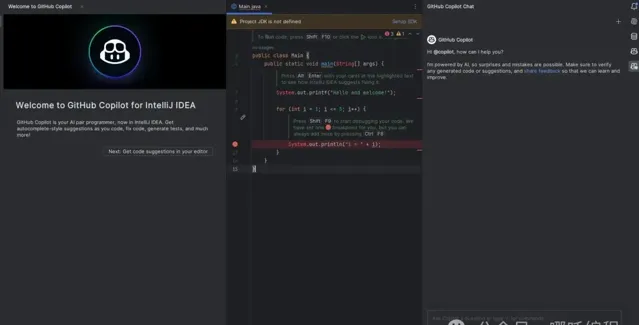
GitHub Copilot 的工作方式是透過分析大量開原始碼和常見的編碼模式來學習和理解程式語言的規則和慣例。當你在編寫程式碼時,Copilot 會根據上下文和你已經輸入的程式碼,自動生成相關的程式碼片段、函式或類的定義、變量命名等。
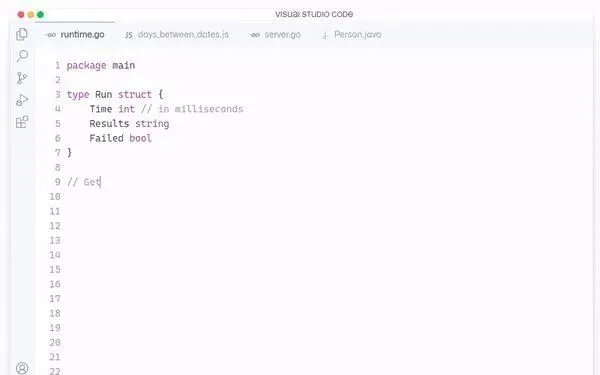
購買了copilot的還可以使用Copilot Chat,它還能掃描安全性,並提供修補建議、減少漏洞。此外,若不知道某段程式程式碼的作用,Copilot Chat也會提供程式代分碼解說明、解釋其用途。Copilot Chat也能用於偵錯,找出問題所在並提供解釋和建議。
GitHub Copilot 透過在你編寫程式碼時提供行內建議,為你的工作提供幫助。Copilot可以根據程式碼和註釋的上下文提供個人化的程式碼建議。
要使用它,您可以在以下整合式開發環境(IDE)中安裝GitHub Copilot外掛程式擴充套件程式:VS Code、Android Studio、JetBrains IDEs(如IntelliJ IDEA、PyCharm、WebStorm、Clion、PhpStorm、Goland等全家桶)
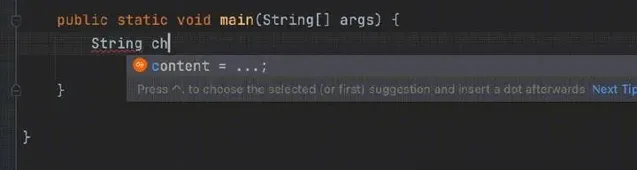
GitHub Copilot 的工作方式是透過分析大量開原始碼和常見的編碼模式來學習和理解程式語言的規則和慣例。當你在編寫程式碼時,Copilot 會根據上下文和你已經輸入的程式碼,自動生成相關的程式碼片段、函式或類的定義、變量命名等。
copilot還可以透過將程式碼轉譯成開發人員更熟悉的語言並使用「解釋」功能來說明程式碼,這樣開發人員就可以更好地理解復雜的程式碼塊。
可以在註釋中使用自然語言描述要執行的操作,GitHub Copilot 會提供程式碼建議來實作你的目標。
1、若要接受建議,請按 Tab。若要拒絕所有建議,請按 Esc。
2、開啟包含多個附加建議的新索引標籤。
在 macOS 上,按 Command+Shift+A,然後單擊「開啟 GitHub Copilot」,或按 Command+Shift+\ 立即開啟新索引標籤。
在 Windows 或 Linux 上,按 Ctrl+Enter,然後單擊「開啟 GitHub Copilot」。
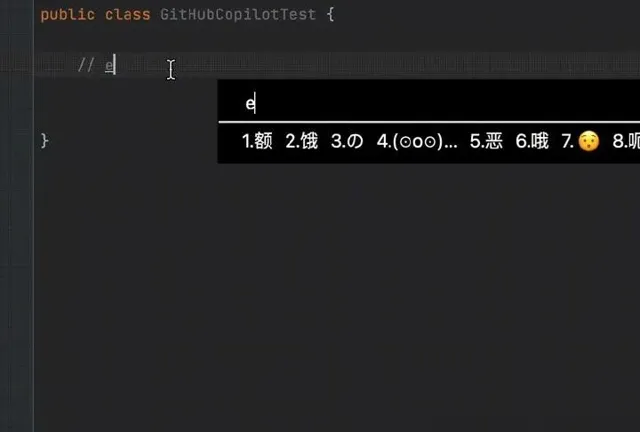
copilot甚至還能寫個簡單的單元測試
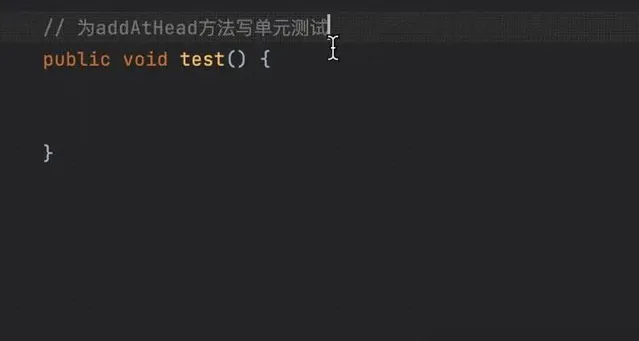
也可以生成比較復雜的程式碼,比方說圖片base64格式如何轉換成file檔傳給後端介面伺服器。
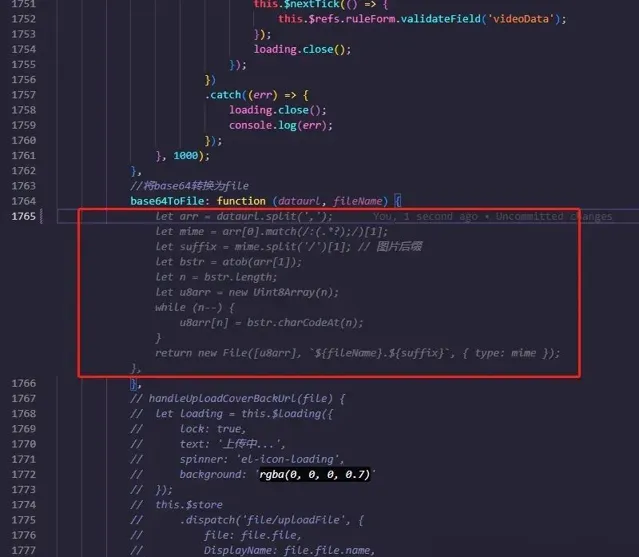
github copilot chat是什麽
GitHub強調Copilot Chat並非單純的聊天視窗而已,它會隨時發現開發人員輸入的程式程式碼,或顯示什麽錯誤訊息。
它其實是open AI的chatgpt 4.0 plus版本+copilot副駕駛結合,和一般通用式生成式AI助理不同,Copilot Chat是整合在IDE中,專為開發人員設計的效率提升工具。
它的主要功能之一是個人化助理:不論工程師卡在某段程式程式碼上,或特定編程概念需要指引,Copilot Chat都可以立即協助。其次是即時指引,能在撰寫程式即時建議該種程式的最佳例項、秘訣或解決方案。Copilot Chat還能掃描安全性,並提供修補建議、減少漏洞。
此外,若不知道某段程式程式碼的作用,Copilot Chat也會提供程式代分碼解說明、解釋其用途。Copilot Chat也能用於偵錯,找出問題所在並提供解釋和建議。
為我的程式碼生成單元測試,我先選中左側我的函式,然後使用 command + i (windows 是ctrl + i)
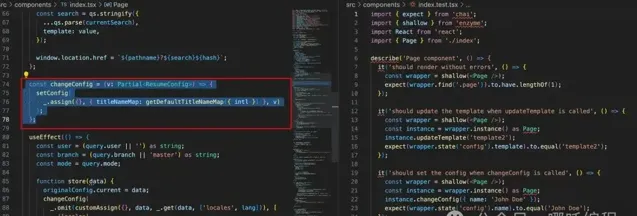
解釋選定的程式碼
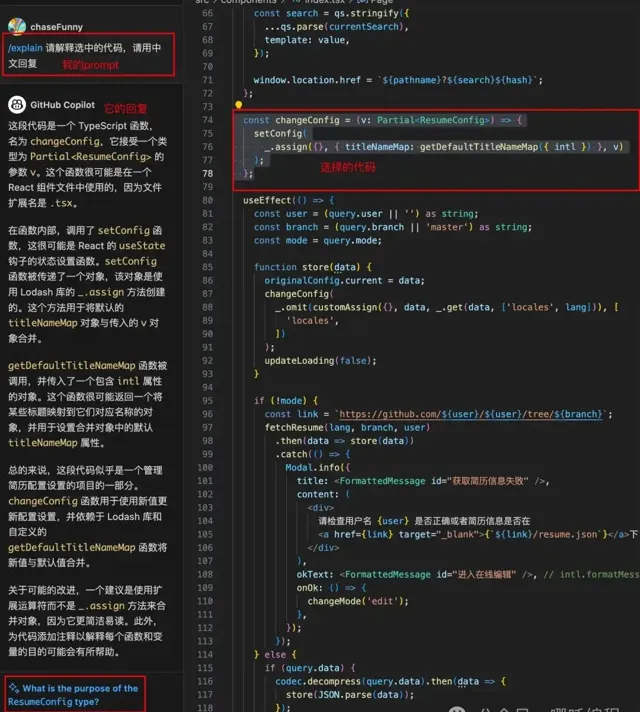
建議,修復我程式碼中的錯誤
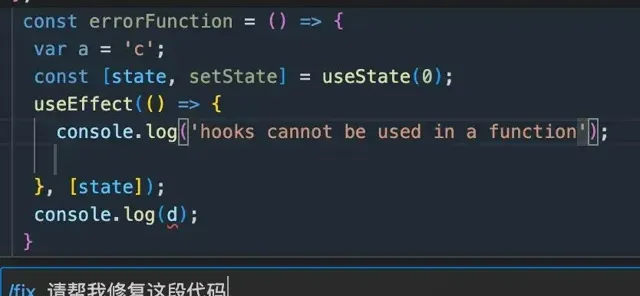
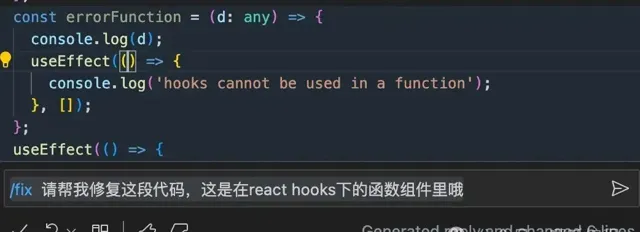
也可以去問一些問題:
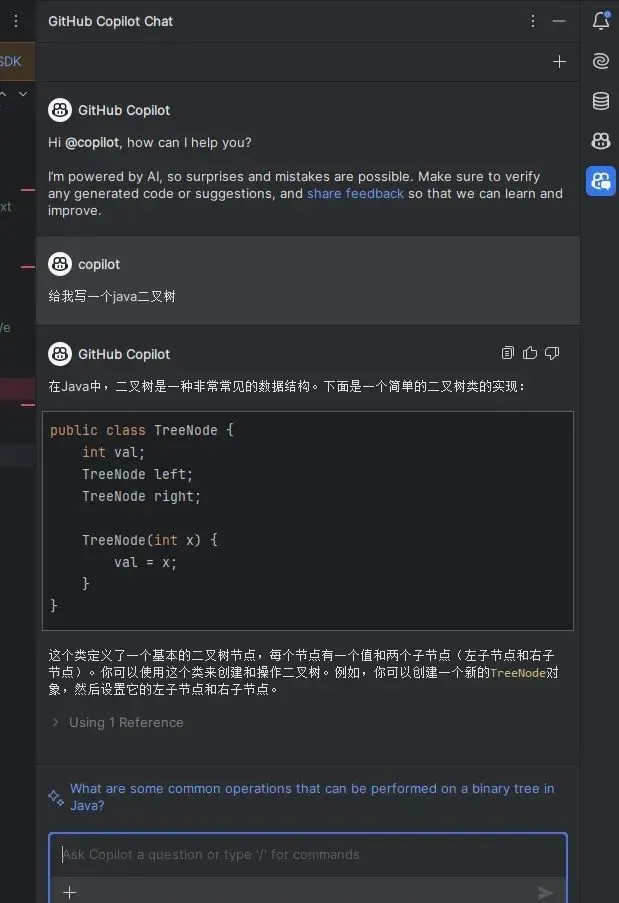
它也可也幫你最佳化程式碼,也能幫你一鍵生成註釋文件
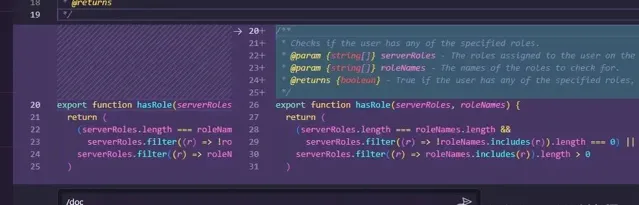
·················END·················
用官方一半價格的錢,用跟官方 ChatGPT4.0 一模一樣功能的工具。
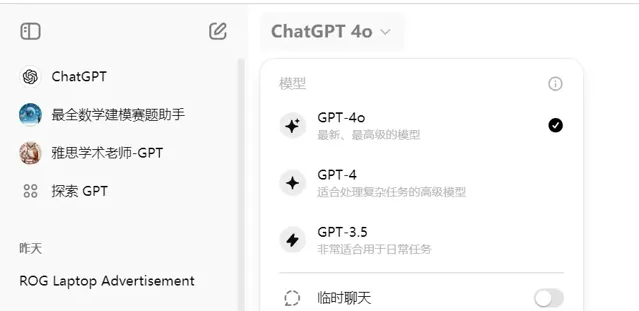
國內直接使用ChatGPT4o + Copilot:
1. 無需魔法,支持手機、電腦,瀏覽器直接使用
2. 帳號獨享
3. ChatGPT3.5永久免費
4. 支持GPT-4o、 Copilot編程、DALL-E AI繪畫
長按辨識下方二維碼,備註ai,發給你


回復gpt,獲取ChatGPT4o直接使用地址
點選閱讀原文,國內直接使用











